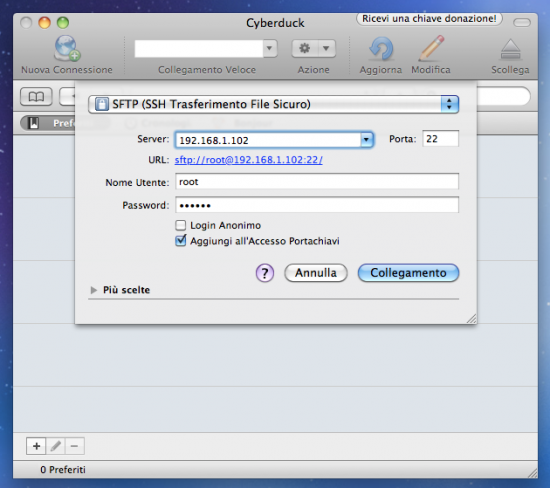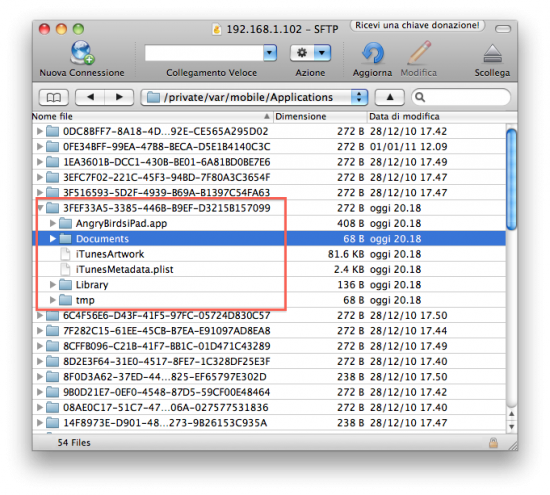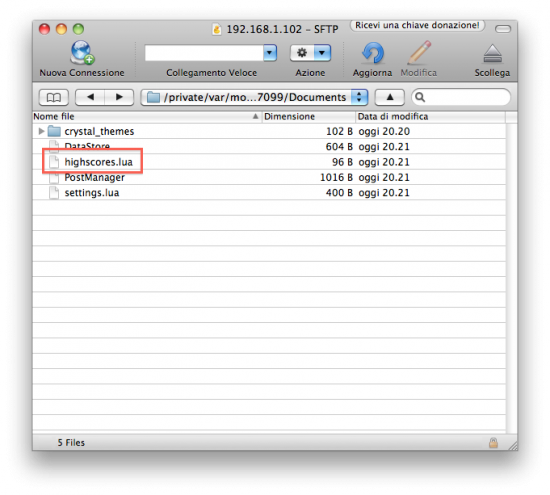Nel corso dell’evento ‘Back To The Mac’, Apple presentò per la prima volta il Mac App Store, il nuovo negozio online per la distribuzione di applicazioni per Mac. L’idea alla base era quella di fare tesoro di tutto ciò che ha caratterizzato il successo dell’App Store su iPhone e iPad e di riproporre la stessa formula vincente anche sui Macintosh. Questa linea di pensiero, come abbiamo già visto, è stata seguita da diversi sviluppatori di applicazioni e giochi che hanno realizzato software per Mac del tutto simili alle controparti per iOS. Uno dei titoli videoludici più famosi sbarcato oggi in Mac App Store è Angry Birds. Il gioco per Mac è davvero speculare a quello per iPad, tanto da poter condividere con esso i salvataggi e i progressi ottenuti. In questa nostra guida andremo proprio a mostrarvi come fare.
Copiando ed abilitando i salvataggi di Angry Birds per iPad nella versione per Mac, gli utenti potranno affrontare tutti i livelli già sbloccati nella versione mobile anche sul proprio computer, senza dover necessariamente affrontare tutti gli scenari anche nella versione per Mac. Vediamo come procedere.
Occorrente
- Un iPad sul quale è stato eseguito il Jailbreak.
- OpenSSH installato sull’iPhone/iPad da Cydia.
- Un qualsiasi client SSH per Mac (consigliamo Cyberduck).
- Angry Birds HD acquistato tramite App Store (3,99€ – download) ed installato sul’iPad.
- Angry Birds per Macintosh acquistato dal Mac App Store (3,99€ – download) ed installato sul computer.
Guida
1. Aprite Cyberduck e cliccate su “Nuova connessione”.
2. Inserite, come mostrato nello screenshot, collegamento SFTP (SSH), root come nome utente, alpine come password, e infine il vostro indirizzo IP nella voce ‘Server’ (che dovrete recuperare dalle Impostazioni > WiFi dell’iPad cliccando sulla freccia blu alla destra del nome della rete wireless alla quale siete connessi). Confermate l’operazione premendo su “Sempre” quando richiesto.
4. A questo punto, sempre tramite Cyberduck, dovrete recarvi nel percorso private/var/mobile/Applications/XXXXXXXX/Documents, dove le “X” indicano una successione di numeri e lettere casuali che identificano la cartella specifica di Angry Birds.
5. Una volta all’interno della cartella Documents dovrete selezionare e trascinare sulla Scrivania il file “highscores.lua“.
6. Abbiamo praticamente finito. A questo punto basterà copiare il file “highscores.lua” nella directory nomeutente/Libreria/Application Support/Rovio/Angry Birds del nostro Mac sostituendolo al file originale situato nella medesima cartella (potrebbe essere necessario rimuovere preventivamente il file di salvataggio originale per Mac e, solo in un secondo momento, procedere con la copia del file preso da iPad).
Finito. Al prossimo avvio di Angry Birds sul vostro Mac otterrete tutti i progressi precedentemente stabiliti con la versione per iPad.
Se non avete un iPad jailbroken potete comunque provare questa guida utilizzando il programma a pagamento (20$) PhoneView.